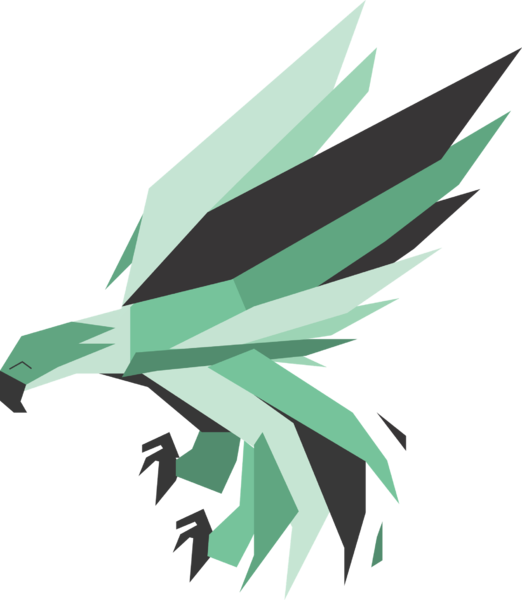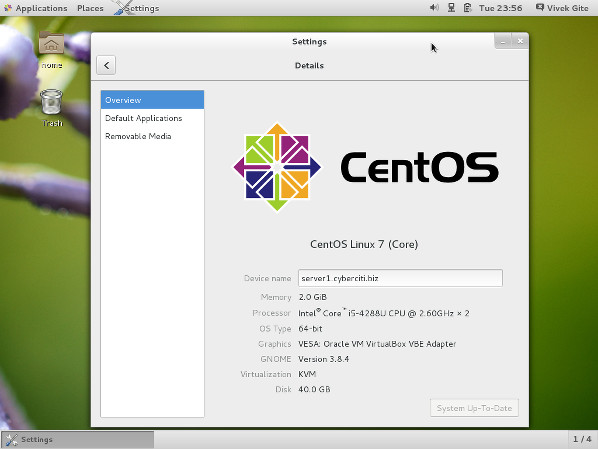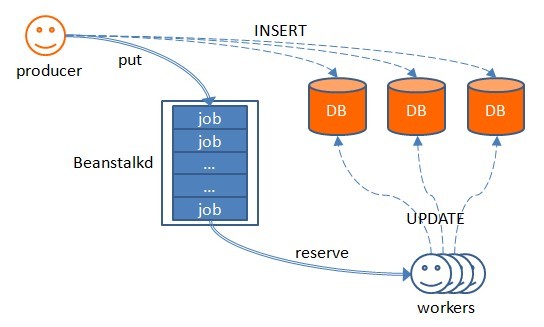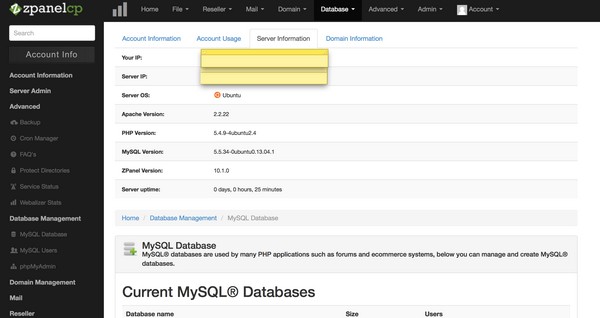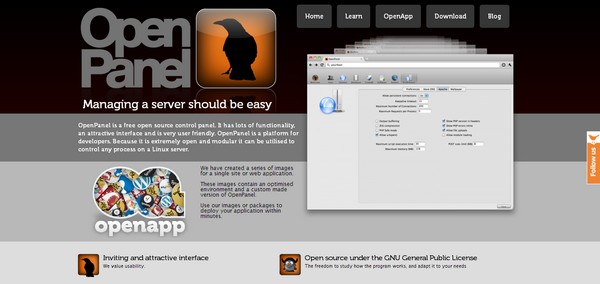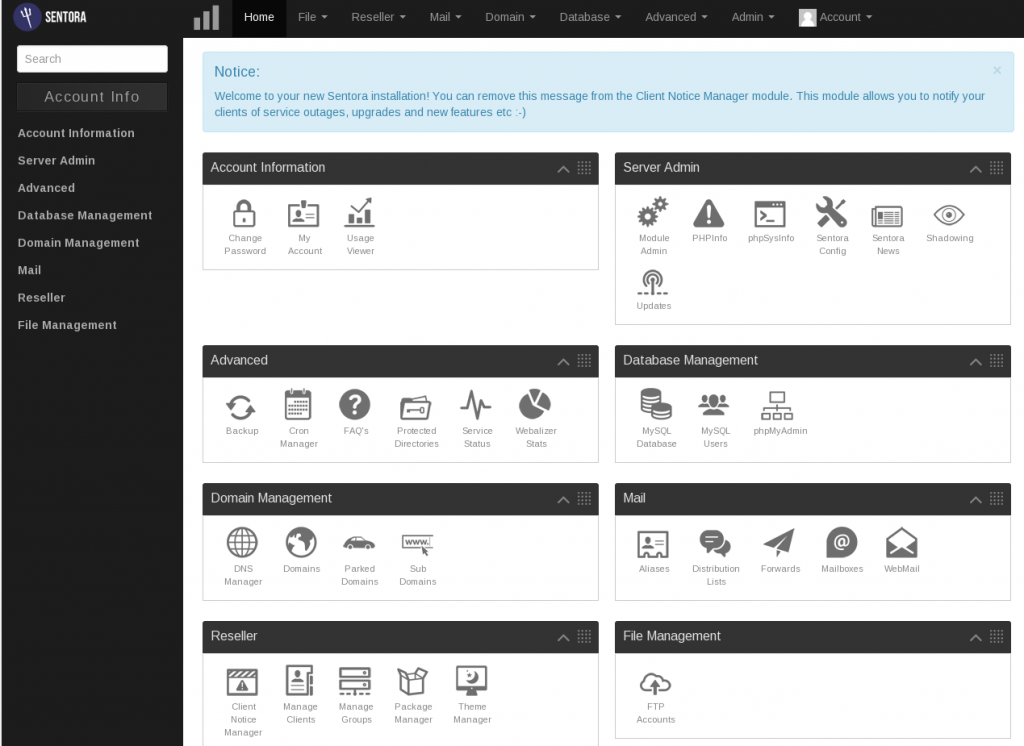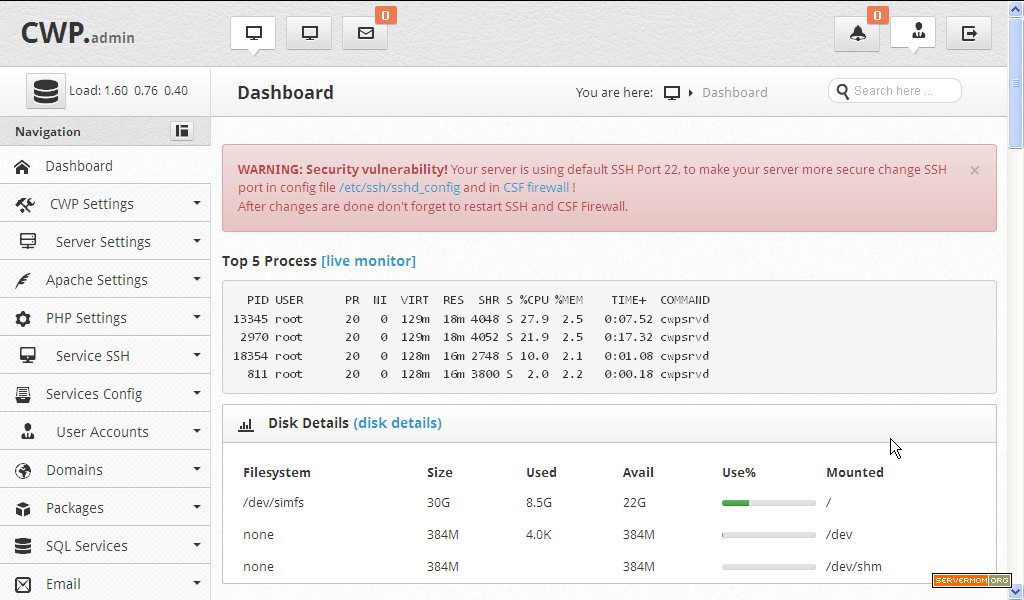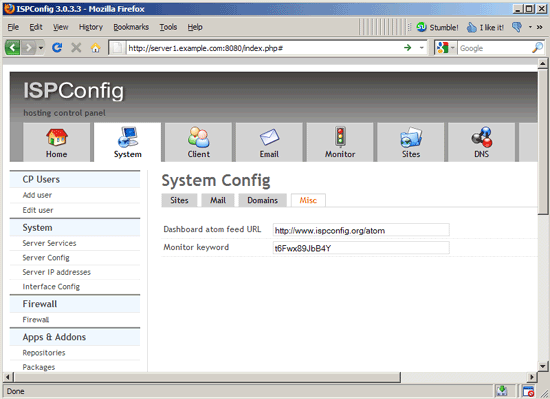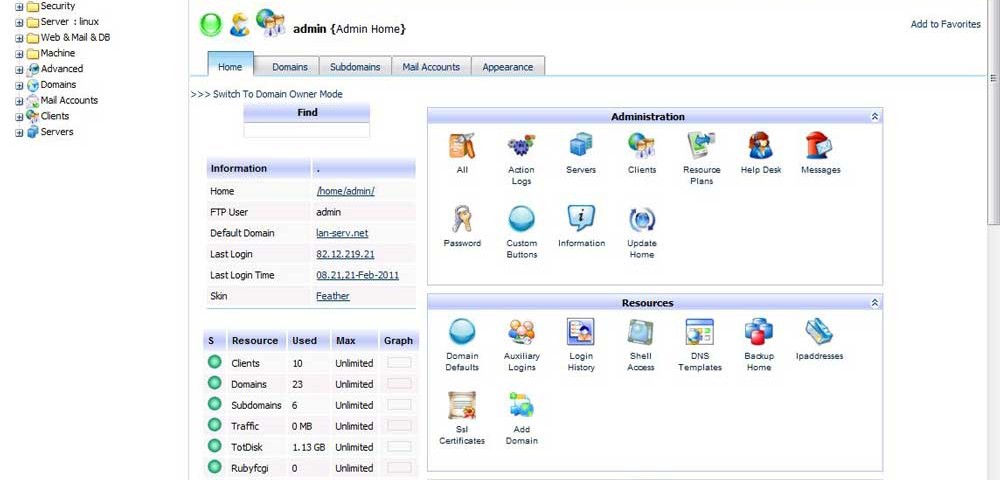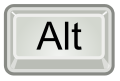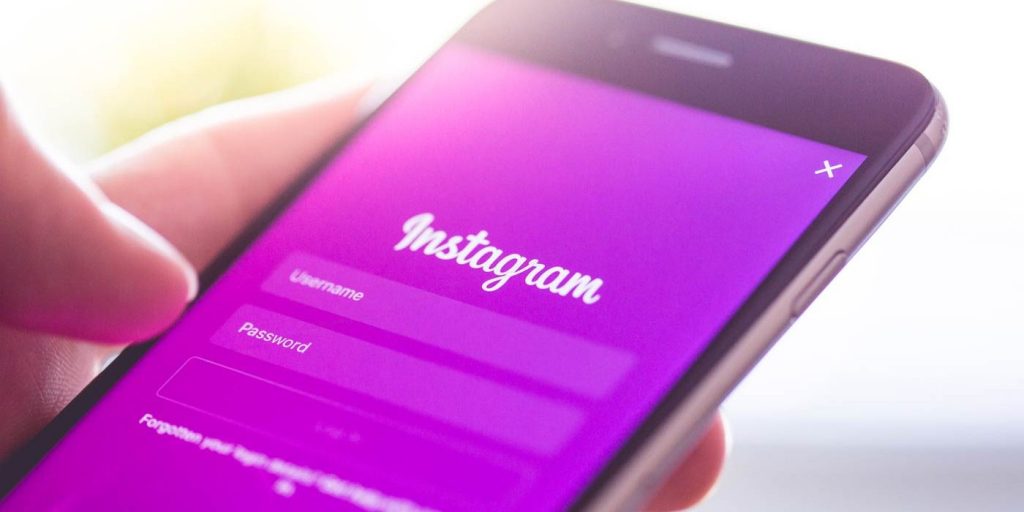نصب دایرکت ادمین در شبکه محلی LAN
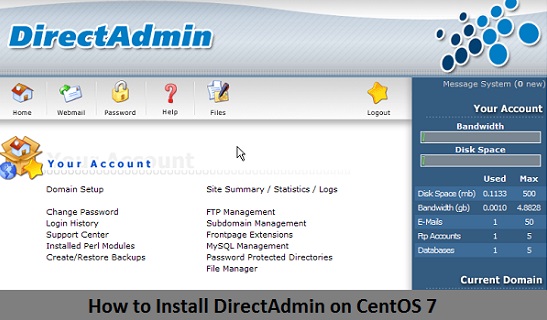
نصب دایرکت ادمین (directadmin) روی شبکه محلی (NAT) یکی از مواردی هست که اکثر ادارات یا سازمانها به اون نیاز دارند.
همینطور شما وقتی از دیتاسنترهایی مثل hetzner سرور مجازی تهیه میکنین ، معمولا روی شبکه محلی می باشد.
البته ، خود دایرکت ادمین اعلام کرده بصورت رسمی ازین مورد پشتیبانی نمیکنه ولی مشکلی نداره و براحتی میتونین دایرکت ادمین رو روی شبکه محلی اداره خودتون یا در یک vps با شبکه محلی نصب کنید.
ذکر این نکته هم لازم هست که شما برای نصب دایرکت ادمین به یک ای پی external نیاز دارین که براش لایسنس بگیرین ، بعبارتی نیاز به ip هست که قابل شناسایی باشه
1- ابتدا اگه ای پی اکسترنال رو تو کارت شبکه اضافه نکردین باید با آموزش زیر اینکار انجام بشه:
آموزش اضافه کردن ای پی در کارت شبکه
2-دستورات زیر رو اجرا کنین:
wget http://www.directadmin.com/setup.sh ; chmod 755 setup.sh
echo 1 > /root/.insecure_download;./setup.sh
فایل نصب دایرکت ادمین دانلود میشه و وارد نصب میشه.
خب در مراحل نصب ازتون چند تا سوال میپرسه
Please enter your Client ID : xxxxx
Please enter your License ID : xxxxx
Please enter your hostname \(server.domain.com\)
It must be a Fully Qualified Domain Name
Do *not* use a domain you plan on using for the hostname:
eg. don’t use domain.com. Use server.domain.com instead.
Do not enter http:// or www
Enter your hostname (FQDN) : xxxxx.xxxxx.com
Client ID: xxxxx
License ID: xxxxx
Hostname: xxxxx.xxxxx.com
Is this correct? (y,n) : y
client id , licens id رو وارد میکنین.
من تو اینجا مهمترین مساله ای که به آموزش ما ربط داره رو میگم ، بعد ازینکه از شما licens id و client id و نام سرور را می خواد و وارد میکنین
پیغام زیر میاد:
The following ethernet devices/IPs were found.
Please enter the name of the device you wish to use
که شما باید eth0:0 وارد کنین.
نکته 1- این اسم eth0:0 یکتا نیست و با توجه به آموزش اضافه کردن ip توی کارت شبکه میتونه venet0:0 باشه.
نکته 2- اگر سرور شما با openvz مجازی سازی شده هم باید از همین روش استفاده کنید
در مراحل بعد هم تاییدیه میخواد و ازتون نسخه php سوال میکنه که با توجه به نیاز انتخاب میکنین:
Enter the device name: xxx
Is xxx.xxx.xxx.xxx the IP in your license? (y,n) : y
DirectAdmin will now be installed on: Enterprise 5.7
Is this correct? (must match license) (y,n) : y
بعد از اتمام نصب که معمولا نیم ساعت زمان می بره ، پسورد admin رو نمایش میده .
اگر اینجا یادتون رفت پسورد رو یادداشت کنین 2تا کار میتونین انجام بدین
1- با دستور passwd admin پسورد ادمین عوض کنین
2-با دستور
cat /var/log/directadmin/install.log
اطلاعات رو بدست بیارین
تا اینجا دایرکت ادمین نصب شد ، یه خسته نباشیددد گرم بهتون بگیم
حالا چند تا کار دیگه باید انجام بدیم
3-حالا فایل directadmin.com را از مسیر زیر ویرایش میکنیم :
/usr/local/directadmin/conf/directadmin.conf
بررسی میکنیم که این مقدار داخلش باشه :
ethernet_dev=eth0:0
و همینطور مقدار زیر رو داخلش اضافه میکنیم
lan_ip=192.168.1.2
بجای 192.168.1.2 ای پی لوکال خودتونو وارد کنین.
4- تو این مرحله باید ای پی اینترنال رو لینک کنین به ای پی اصلی
برای اینکار وارد دایرکت ادمین میشین بخش IP Management روی ای پی خارجی کلیک کنین
Capture
ای پی اینترنال رو انتخاب میکنیم.
تیک DNS رو برمیداریم ، تیک apache بمونه و در نهایت روی link کلیک میکنیم.
5 یه کار کوچیک دیگه مونده اونم اینکه تغییراتی تو فایل exim.com باید ایجاد کنید :
و تو این فایل مقدار زیر رو پیدا کنین:
hostlist relay_hosts = net-lsearch;/etc/virtual/pophosts
سپس بصورت زیر تغییر بدین (بدون مقدار باشه) و سرویس exim رو ریستارت کنین :
hostlist relay_hosts =
خب این آموزش پیشگام وب هم تموم شد و حالا با خیال راحت میتونین از دایرکت ادمین استفاده کنین.
Type the following before running the setup.sh:
echo 1 > /root/.lan
to have DA download the update.tar.gz and license.key more easily (skips the –bind-address option).
You’ll need to make sure that the licensed IP is in the device. This guide can help with that.
Install DirectAdmin normally, using the setup.sh
When it asks for which ethernet device, make sure you pick the device that holds the licensed IP (often eth0:0 or venet0:0).
Enter the license IP, and not the LAN ip when asked.
After the install is done, make sure you complete steps 4 and 5 below.
Link the LAN IP to your public IP using the Linked IP feature.
With this feature, you’d do the following:
Add the LAN IP to DA’s IP manager. Don’t assign it to any Users or Domains.
View the details of the external IP: Admin Level -> IP Manager -> Click the public/external IP.
Link the internal IP to the external IP: Select the LAN IP from the drop down.
Only select Apache, do not select DNS
Add the following value to your directadmin.conf, and restart DA:
lan_ip=192.168.1.2
where you’d replace 192.168.1.2 with the LAN IP value that should be used for outbound connections.
You must disable popb4smtp via the exim.conf if all incoming IPs are your router’s IP (always the same). If inbound IPs are external, then this is not requierd. If you type “who”, check which IP shows up as your inbound ssh IP. If it’s the router IP, disable pophosts.